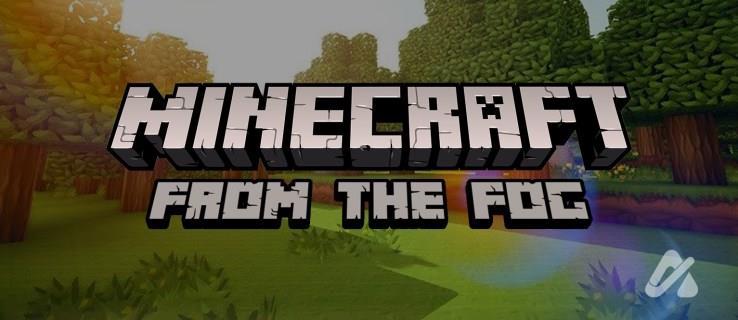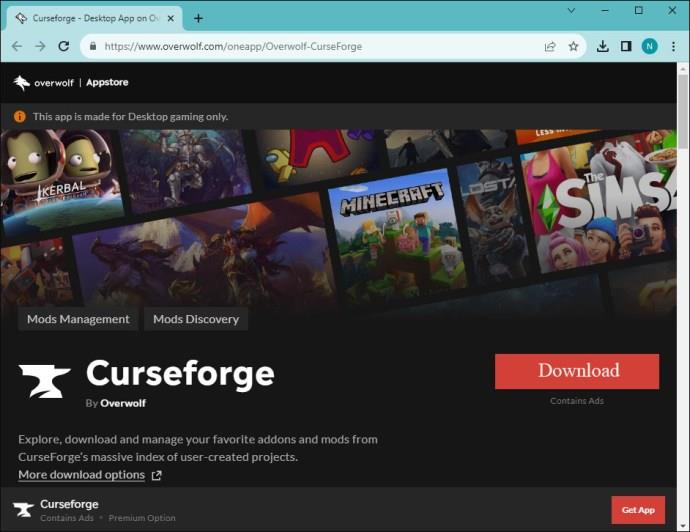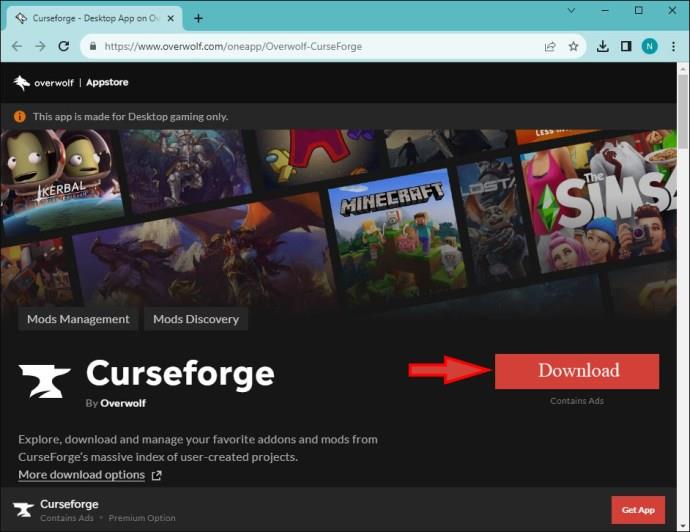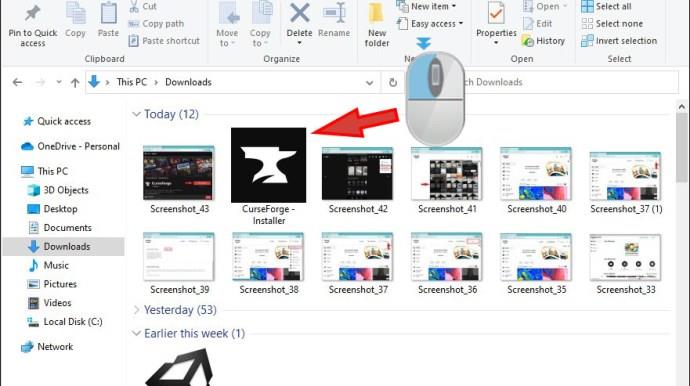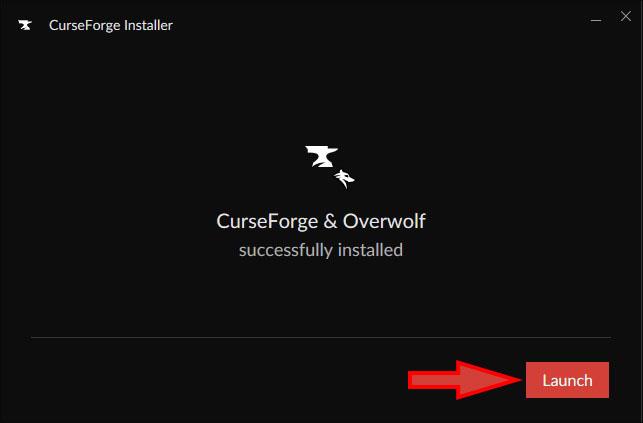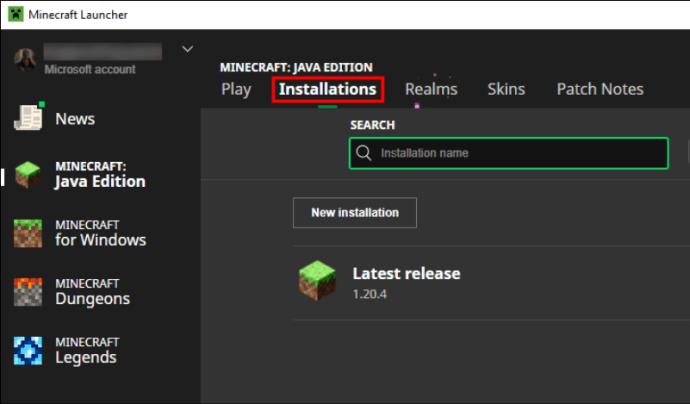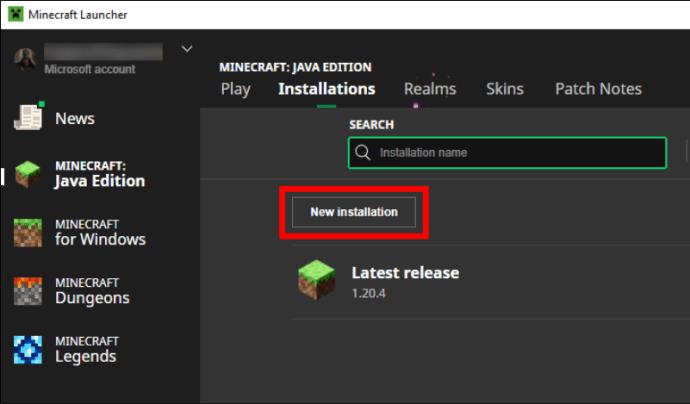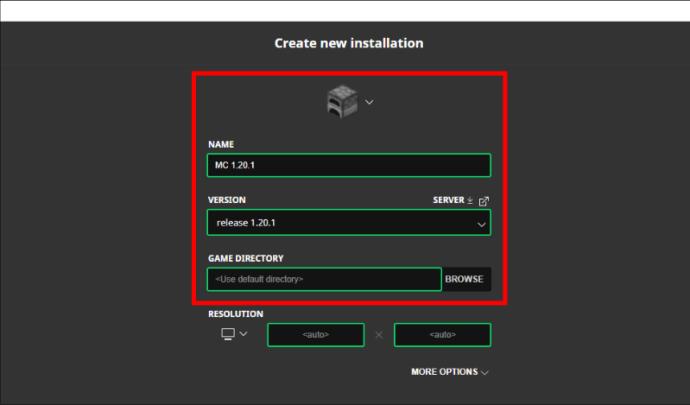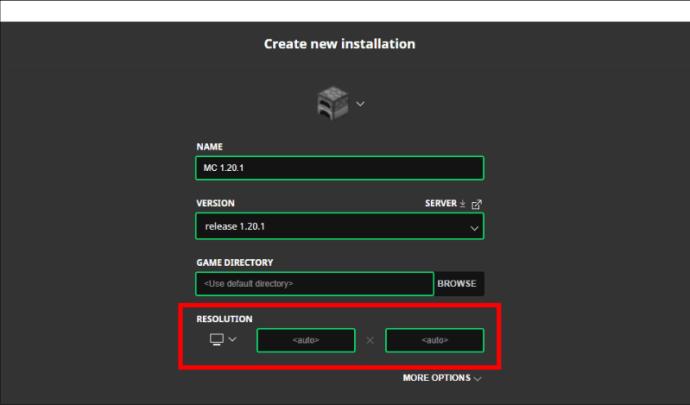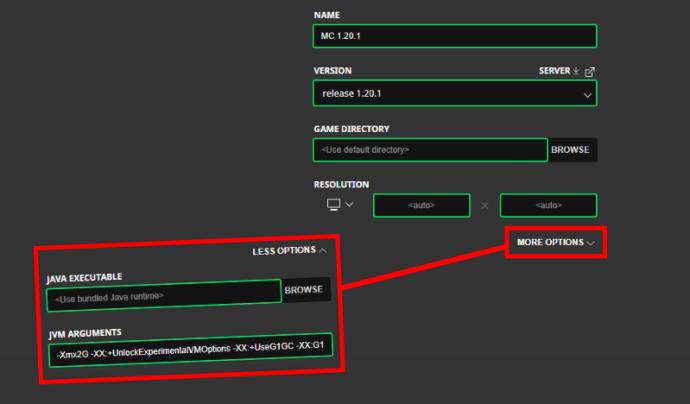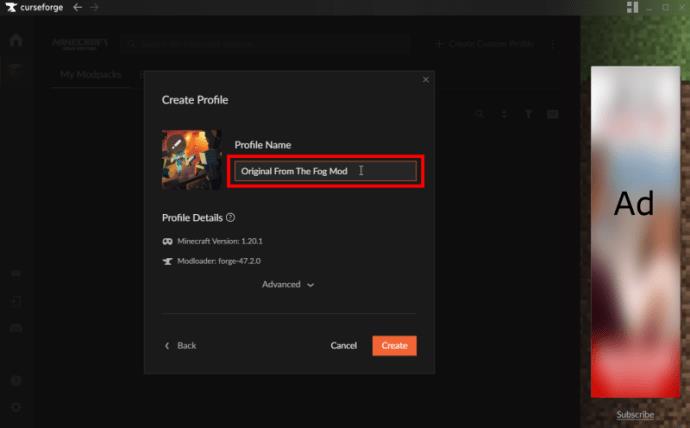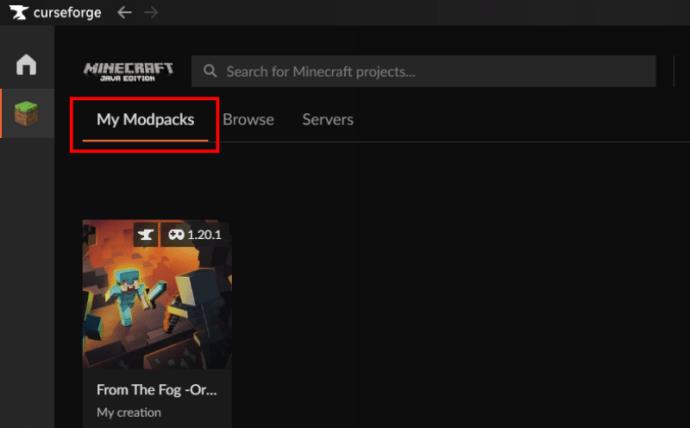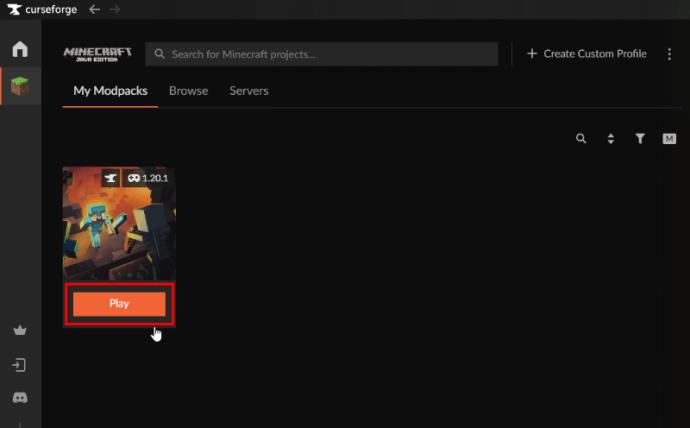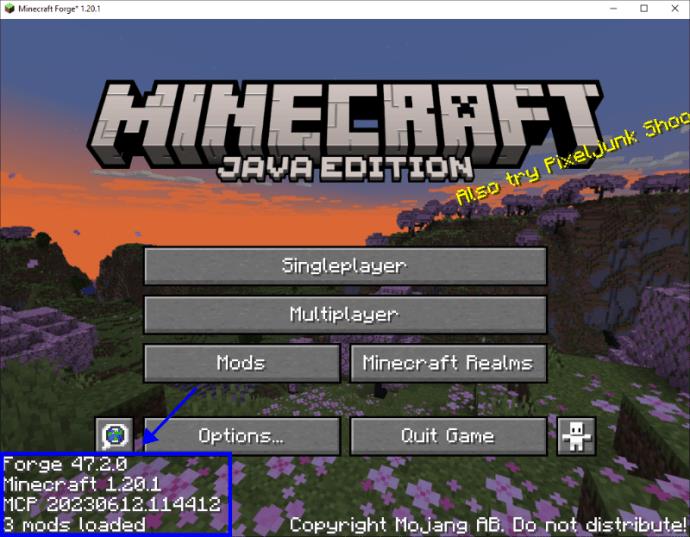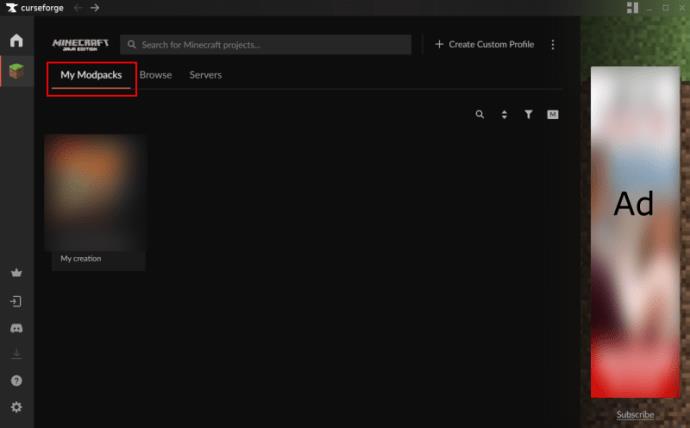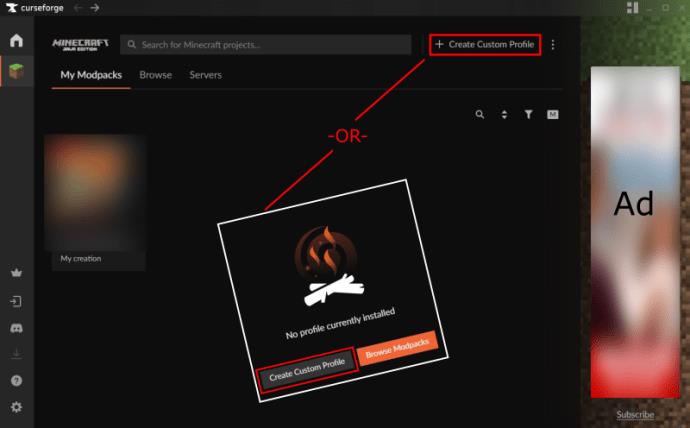Se você está cansado de dominar o mundo do Minecraft: Java Edition , você pode trazer uma nova vida ao jogo adicionando mods e pacotes de dados, incluindo From The Fog. Existem todos os tipos de mods para Minecraft , tanto criados pela Microsoft quanto gerados pelo usuário, tornando-o infinitamente jogável. From The Fog é uma combinação de mod, pacote de dados e pacote de recursos que adiciona elementos de terror ao jogo, incluindo o lendário Herobrine.
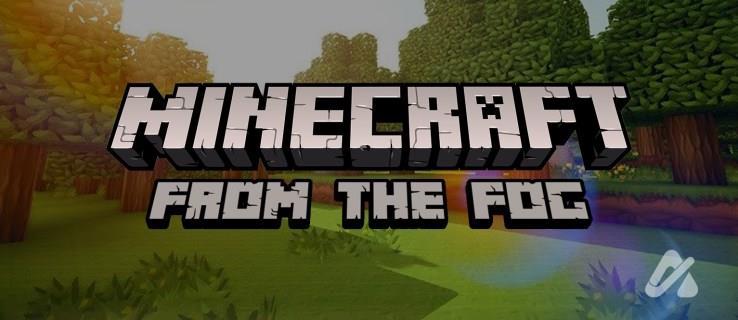
Quando estiver pronto para se aventurar em uma versão assustadora do Minecraft Java , você pode instalar o From The Fog. Este artigo contará tudo o que você precisa saber para instalar o mod From The Fog e reproduzi-lo no Minecraft Java .
Como instalar o CurseForge para usar o mod ‘From The Fog’
Para iniciar sua aventura From The Fog, você precisará instalar o CurseForge. O aplicativo é um programa gratuito desenvolvido pela comunidade que funciona com Minecraft Java (entre outros jogos) para instalar e gerenciar mods e complementos.
CurseForge não é o mesmo que Forge, que é uma interface de programação de aplicativos (API) que permite que mods interajam com Minecraft Java. Você também pode instalar o Forge para adicionar mods, mas CurseForge é um repositório para mods, como uma espécie de catálogo. Não há programação envolvida. No entanto, oferece muitos mods criados através do Forge.
Veja como instalar o CurseForge.
- Acesse o site da Overwolf e acesse o aplicativo CurseForge .
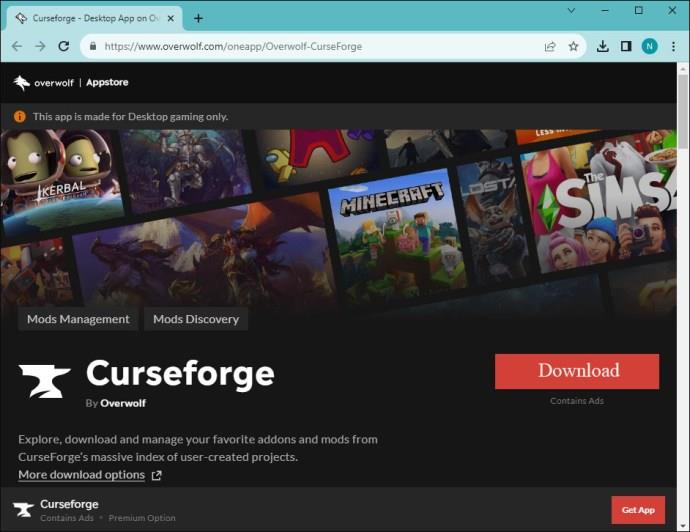
- Clique em Download para a versão do Windows.
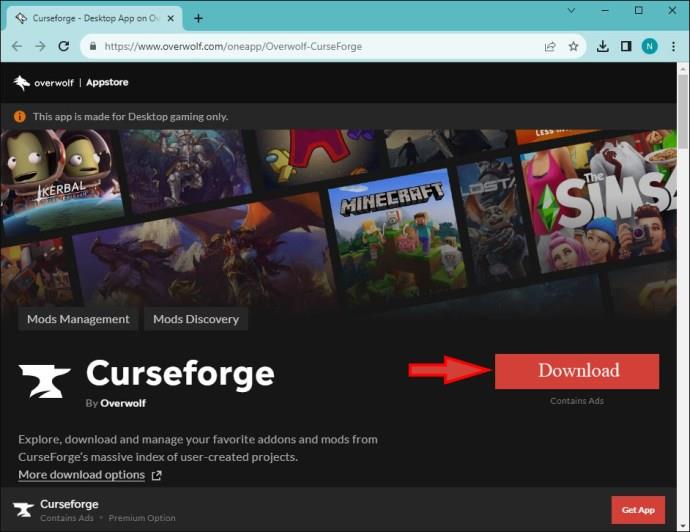
- Clique duas vezes no arquivo Curseforge.exe ou clique no arquivo baixado usando seu navegador.
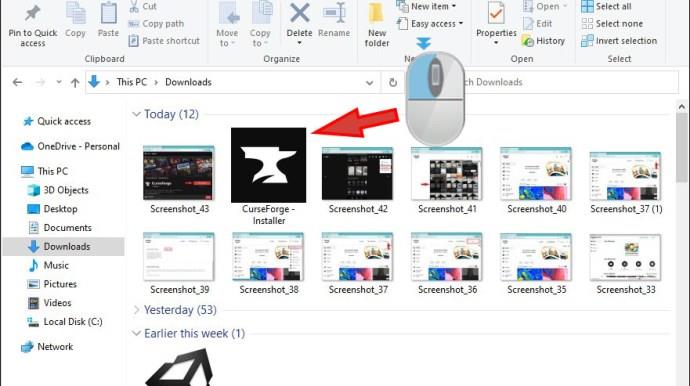
- Siga as instruções para concluir a instalação e selecione Iniciar .
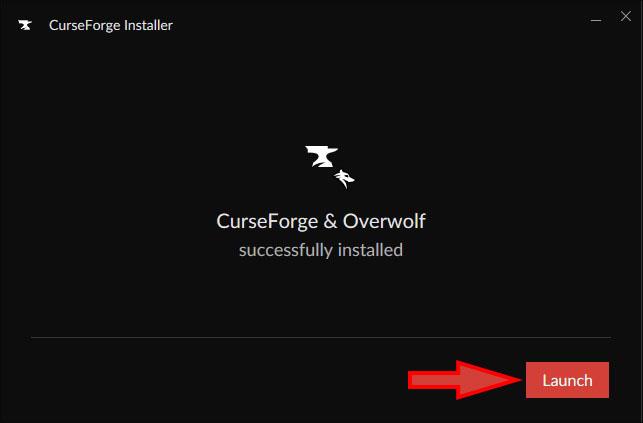
Agora que o CurseForge está instalado, você tem milhares de mods do Minecraft ao seu alcance. Como a Overwolf comprou o CurseForge, você também receberá o aplicativo Overwolf.
Como instalar ‘From The Fog Mod’ usando o aplicativo CurseForge
Abra seu novo aplicativo CurseForge e dê uma olhada. Existem todos os tipos de mods, ideias de jogos e suporte caso você precise de ajuda. O mod From The Fog funciona nas versões 1.20 e 1.20.1 do Minecraft Java, portanto, certifique-se de ter uma dessas versões do Minecraft instalada.
Instale versões mais antigas do Minecraft Java usando o Minecraft Launcher
Antes de instalar o mod From The Fog, você deve garantir que está executando o Minecraft Java versão 1.20 ou 1.20.1, de acordo com a página do mod Curseforge. Pode funcionar com versões mais recentes; no entanto, não há garantias. Testes curtos mostraram que funciona bem na versão mais recente, Minecraft Java v1.20.4.
O Minecraft Launcher é a melhor maneira de instalar versões mais antigas do jogo, mas pode haver momentos em que o Minecraft Launcher não abre . Se você conseguir iniciá-lo sem problemas, poderá instalar facilmente versões mais antigas do Java para jogar sem quebrar códigos ou mods específicos. Siga as etapas abaixo para instalar uma versão mais antiga do Minecraft Java e garantir que o mod From The Fog funcione conforme planejado.
- Abra o aplicativo Minecraft Launcher .
- Selecione a guia Instalações .
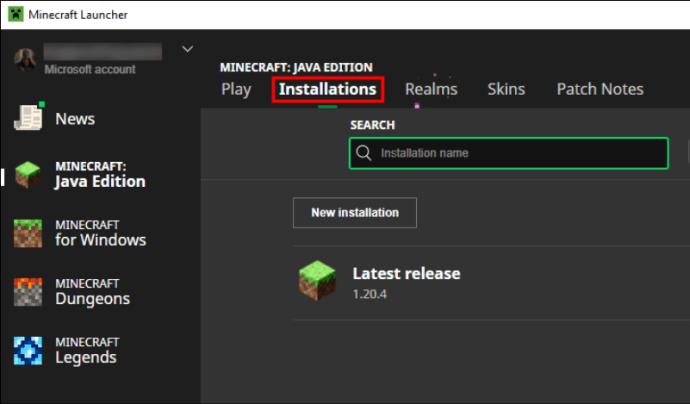
- Clique em Nova instalação .
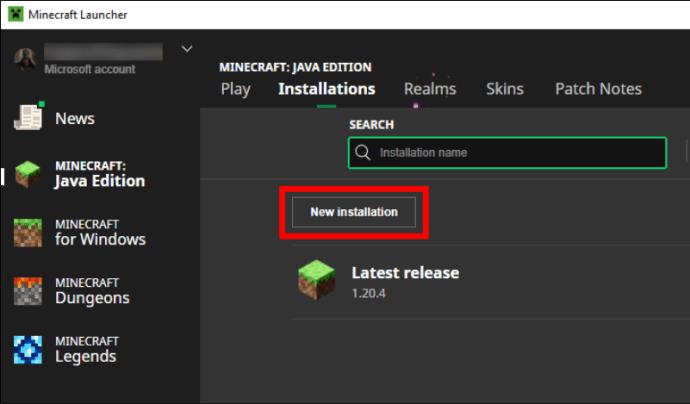
- Personalize sua nova instalação com ícone, nome, versão do Minecraft e diretório do jogo.
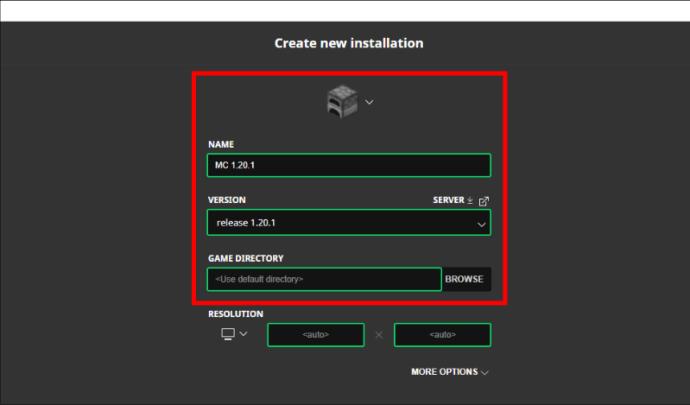
- Você também pode alterar a resolução, mas Auto é recomendado.
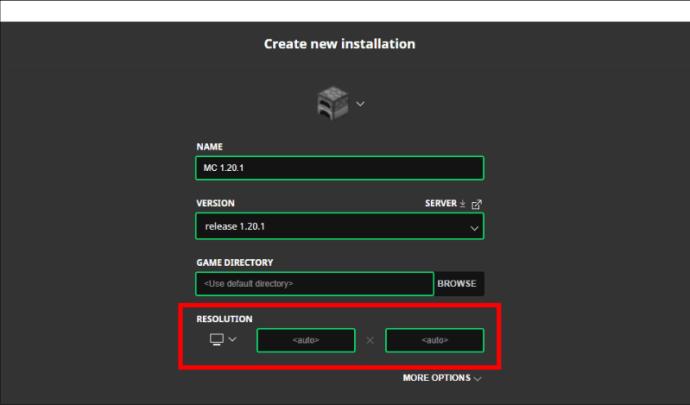
- Selecione Mais opções para alterar a localização do Java (recomendado no pacote) ou adicionar argumentos (recomendado por padrão).
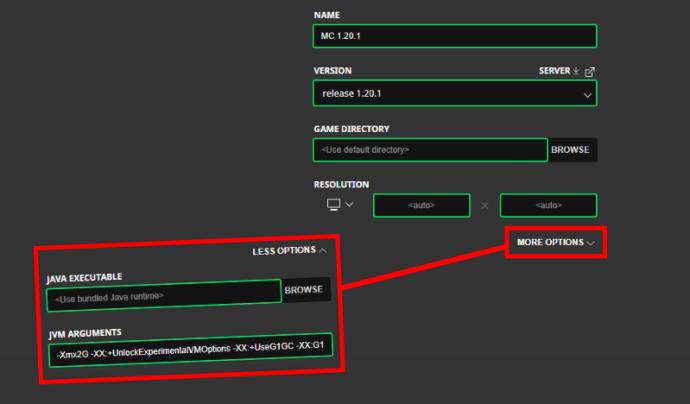
- Clique em Criar para salvar as novas configurações de instalação.
Agora você tem uma nova instalação do Minecraft Java. Deve ser uma versão mais antiga, como v1.20 ou v1.20.1, para o mod From The Fog.
Instalando o 'From The Fog Mod' no Minecraft Java
- Inicie o aplicativo CurseForge .
- Selecione a miniatura do Minecraft . Para uma nova instalação do CurseForge, pode dizer “Não instalado”.
- Em seguida, vá para a página Overwolf From The Fog e clique em Instalar .
- Siga o prompt para abrir o aplicativo CurseForge e instalar o mod From The Fog.
- Selecione Criar um novo perfil ou escolha um perfil existente para definir a localização do mod.
- Na caixa Criar um novo perfil, adicione um nome.
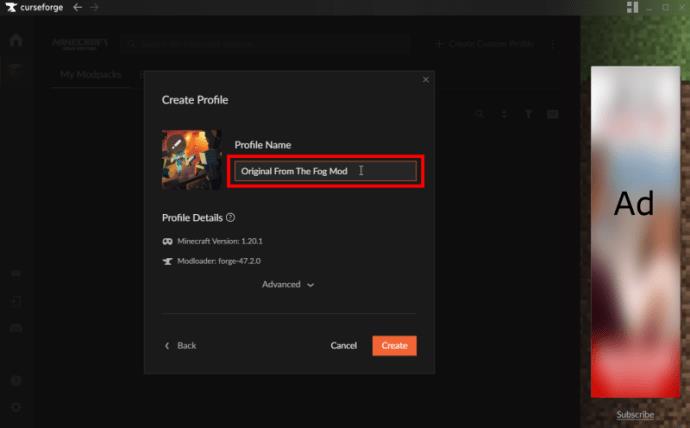
- Clique em Avançado para revisar ou editar a versão do Minecraft e a versão do Modloader .
- Selecione Criar para salvar as configurações de instalação no CurseForge.
- O processo de configurações de instalação começará.
- Assim que o processo for concluído, selecione Meus Modpacks no aplicativo CurseForge.
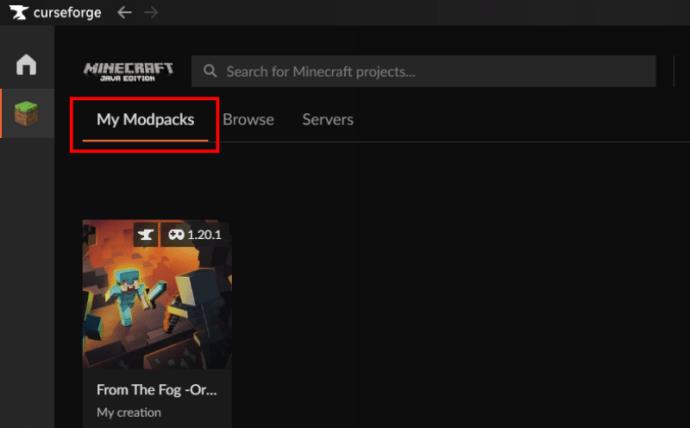
- Passe o mouse sobre o mod From The Fog (exibe o nome que você deu a ele) e clique no botão Play .
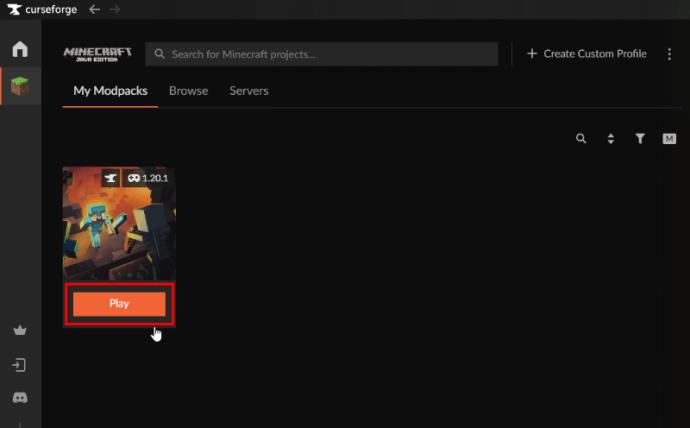
- Ele instalará o mod no Minecraft Java e atualizará o Minecraft Launcher. Então, você precisará fazer login.
- Confirme se o seu mod Forge está carregado no canto inferior esquerdo do Minecraft Launcher.
- Clique no botão Reproduzir .
- O inicializador baixará dados adicionais e iniciará o jogo com o mod.
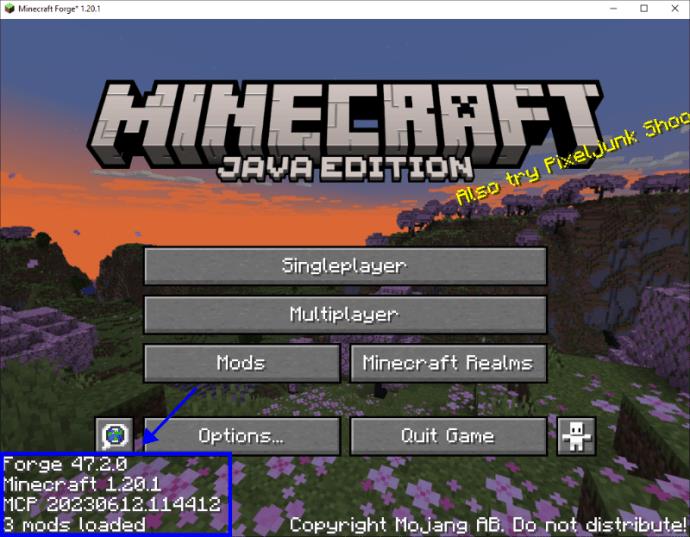
Este é o método de instalação preferido porque o aplicativo irá notificá-lo sobre futuras atualizações de mod.
Como usar o comando de importação para instalar ‘From The Fog’
No site CurseForge, você também pode importar o mod From The Fog, mas as atualizações serão manuais .
- Acesse o pacote de mod CurseForge From The Fog no site.
- Clique na guia Arquivos para ver o histórico da versão.
- Clique na versão mais recente do mod. Você também pode selecionar versões antigas, se desejar.
- Escolha Baixar na página de lançamento.
- Assim que o download for concluído, abra o aplicativo CurseForge .
- Selecione a guia Meus Modpacks .
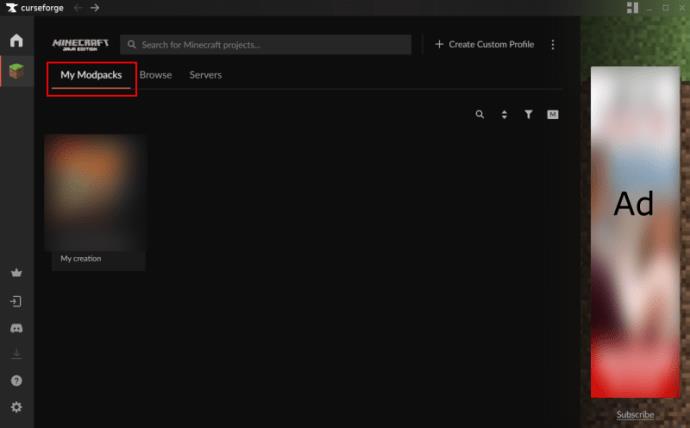
- Clique em Criar perfil personalizado .
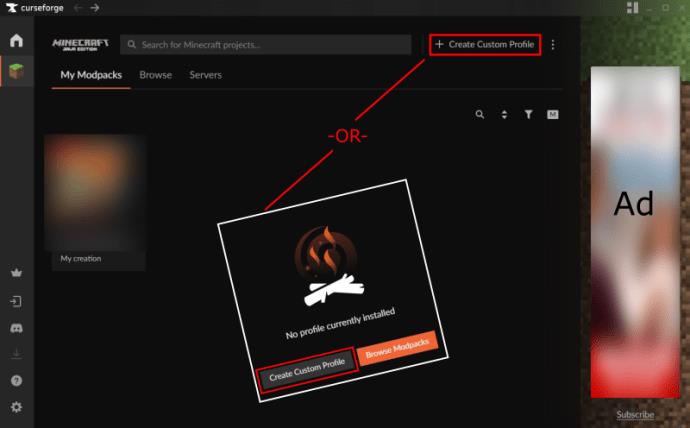
- Na janela Criar perfil, clique no link Importar .
- Navegue pelo File Explorer e selecione o mod baixado para carregá-lo.
Este processo importará o mod From The Fog e permitirá que você clique em Play quando estiver pronto. Observe que todos os mods importados não acompanharão atualizações futuras, portanto, você deve verificar manualmente.
Como jogar o mod ‘From The Fog’ no Minecraft
A premissa por trás deste mod assustador é que Herobrine percorre o jogo, causando confusão e travessuras assustadoras. Você não começará a ver eventos estranhos até que pelo menos três dias do Minecraft tenham se passado. Imediatamente, porém, a influência de Herobrine pode ser aparente em túneis e estruturas bizarras ao longo do jogo. Jogue normalmente, mas proceda com cautela.
Aqui estão os principais recursos do mod From The Fog.
1. Novas estruturas estranhas
Parte da magia From The Fog é a geração de edifícios estranhos ao seu redor. Herobrine é conhecido por construir santuários, cavernas circulares e torres em locais aleatórios. É relatado que ele às vezes remove blocos para substituí-los por suas tochas ou placas. Ele não deve causar danos massivos a nenhuma estrutura que você construiu, mas pode decidir construir a sua própria em qualquer lugar do seu mundo.
2. Trilhas de evidências estranhas
Vários sinais são evidências de que Herobrine está perseguindo seu mundo. Arvoredos aleatórios e sem folhas são uma indicação segura de que ele está por perto. Ele frequentemente substitui tochas normais por tochas Redstone ou Soul para diminuir um pouco o nível de luz. Os usuários dizem que a mudança mais notável é a presença de túneis minados pela mão do mineiro fantasma Herobrine.
3. Aparições de Herobrine
A aparência característica de Herobrine é o ápice deste mod. A tranquilidade da noite será quebrada por seus olhos brilhantes do outro lado da planície, ocasionalmente sob a lua dupla. A capacidade de mudar os olhos foi adicionada em uma atualização recente do mod, caso eles sejam demais para você.
4. Táticas assustadoras
O recurso que mantém um clima verdadeiramente assustador neste mod é o poder das táticas assustadoras que Herobrine usa. Telas de susto de salto são relatadas, e os usuários dizem que muitas vezes pulam fisicamente em estado de choque com a surpresa. Seus passos preenchem a lacuna silenciosa e muitos sons misteriosos são ouvidos quando ele está próximo. Seu brilho misterioso está sempre ao virar da esquina. Se você pegá-lo fazendo moonwalk, você terá que decidir se é incrivelmente assustador ou uma pausa engraçada na trama sinistra deste mod.
Adicionando From The Fog ao Minecraft
Adicionar mods ao Minecraft , junto com pacotes de recursos e pacotes de dados, melhora a jogabilidade do jogo. From The Fog é um excelente complemento para quem gosta de terror, suspense ou Herobrine. Herobrine é uma lenda assustadora do Minecraft desde 2010 e, embora os usuários ainda debatam se ele existia antes, sua lenda pelo menos vive em From The Fog. O assustador mineiro espreita nas profundezas, observando e esperando. Como diz CurseForge: “Você não pode vê-lo, mas prometo que ele pode ver você…”
Perguntas frequentes
Como posso obter ajuda para instalar o mod From The Fog?
Se você tiver perguntas que não consegue responder, experimente o Lunar Eclipse Discord Channel para From The Fog. Eclipse Lunar é o desenvolvedor. Milhares de usuários compartilham ideias online para ajudar uns aos outros a resolver questões difíceis.
Posso mudar as ações do Herobrine?
Sim. Se você se cansar das travessuras de Herobrine, suas opções podem ser configuradas nas configurações do mod, desde que você tenha os cheats habilitados. Personalize suas configurações usando “/function fromthefog:admin/config” sem as aspas durante o chat. Você pode alterar tudo, desde a frequência com que Herobrine aparece até as ações que ele pode realizar.
Posso jogar From The Fog com Bedrock Edition?
Infelizmente, o mod não é compatível com Bedrock, mas existem algumas alternativas de outros desenvolvedores, como From The Fog BE. Eles podem não funcionar da mesma forma ou tão bem, mas funcionam.
Posso jogar From The Fog no modo multijogador?
Sim. Embora Herobrine supostamente tenha começado a atormentar apenas jogos para um jogador, o mod From The Fog é compatível tanto com o modo para um jogador quanto com o modo multijogador.